两个无线路由器桥接详细教程.docx
2.虚拟产品一经售出概不退款(资源遇到问题,请及时私信上传者)
两个无线路由器桥接详细教程 桥接两个无线路由器可以扩展无线网络覆盖围,解决家中网络信号弱的问题。以下是详细的设置步骤和相关知识点: 1. 准备材料:两个无线路由器(带有桥接功能)、一根网线、一纸和一支笔。 2. 设置步骤: (1)确保电脑的网络连接设置是自动获得 IP 的。 (2)设置 TP-Link 作为主路由器,先设置 TP-Link 正常上网功能。 (3)连接路由器的 WAN 接口和电脑,打开浏览器,输入 192.168.1.1,进入路由器管理界面。 (4)设置无线安全设置,输入连接密码。 (5)设置 SSID 号、信道和模式。 (6)设置 DHCP 服务器,确保启用 DHCP 服务器,并设置地址池完毕地址为 192.168.1.149。 (7)记录 DNS 服务器地址。 (8)设置第二个路由器 mercury,连接网线和电脑,打开浏览器,输入 192.168.1.1,进入路由器管理界面。 (9)设置网络参数,修改 IP 地址为 192.168.1.2,保存,并重新输入用户名和密码,进入 mercury 的管理界面。 3. 相关知识点: (1)WDS(Wireless Distribution System):无线路由器的桥接功能,用于扩展无线网络覆盖围。 (2)无线安全设置:设置连接密码,确保无线网络安全。 (3)SSID 号:无线网络的名称,可以按自己的喜好填写。 (4)信道:无线网络的信道,通常默认是自动的,可以手动设置。 (5)模式:无线网络的模式,默认是自动的,可以手动设置。 (6)DHCP 服务器:动态主机配置协议服务器,用于自动分配 IP 地址。 (7)地址池完毕地址:DHCP 服务器分配 IP 地址的范围,需要设置为避免和第二个路由器的地址池有交集。 (8)DNS 服务器地址:域名系统服务器的地址,用于将域名解析为 IP 地址。 4. 问题解决方案: (1)两个无线路由器桥接可以扩展无线网络覆盖围,解决家中网络信号弱的问题。 (2)设置第二个路由器需要断开主路由器的网线和电脑的网线,然后插入第二个路由器的 WAN 口和 LAN 口。 (3)需要记录 DNS 服务器地址和第二个路由器的 IP 地址。 两个无线路由器桥接可以扩展无线网络覆盖围,解决家中网络信号弱的问题。但是,需要注意设置步骤和相关知识点,避免设置错误和网络冲突。
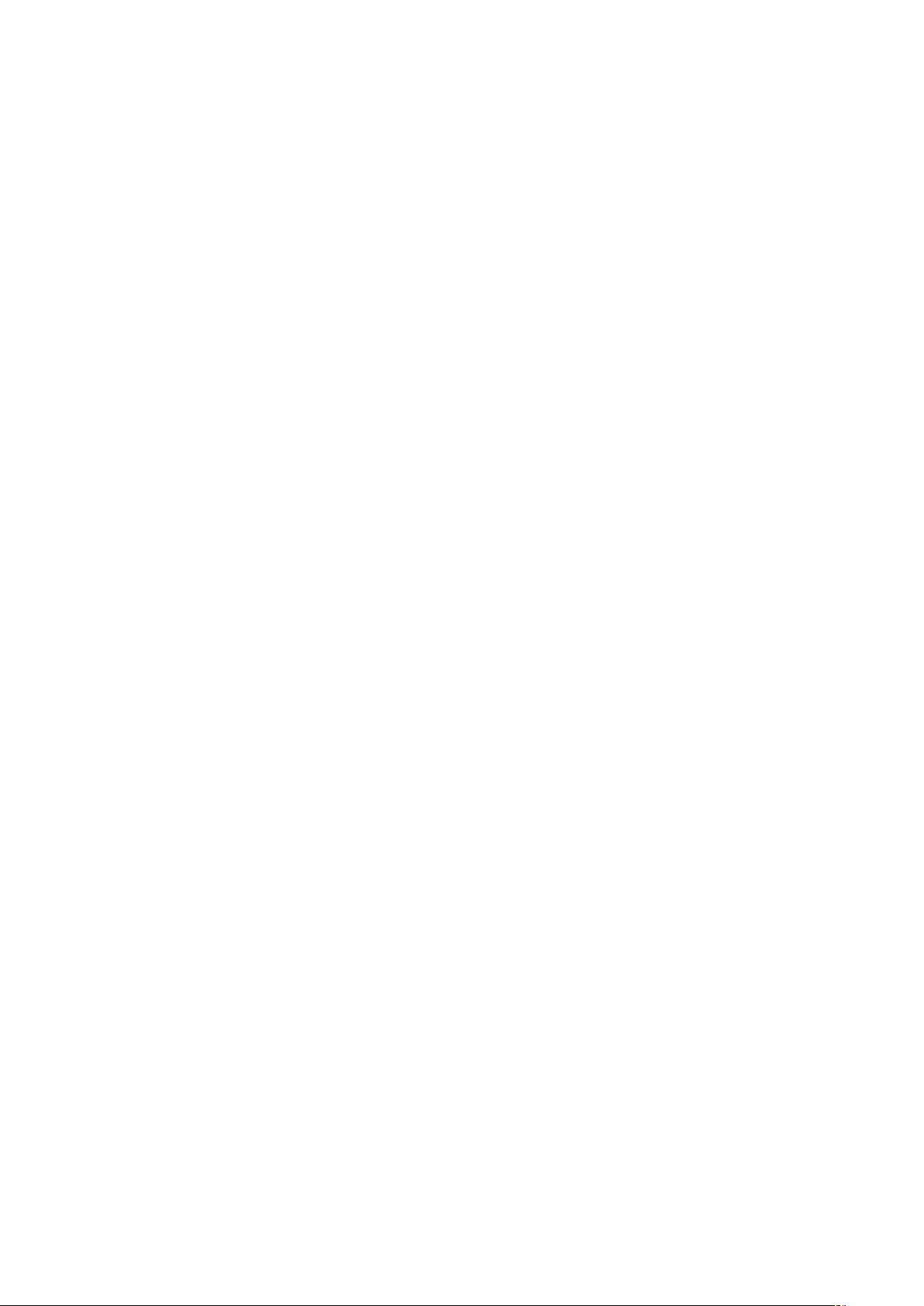

- 粉丝: 5
- 资源: 19万+




 我的内容管理
展开
我的内容管理
展开
 我的资源
快来上传第一个资源
我的资源
快来上传第一个资源
 我的收益 登录查看自己的收益
我的收益 登录查看自己的收益 我的积分
登录查看自己的积分
我的积分
登录查看自己的积分
 我的C币
登录后查看C币余额
我的C币
登录后查看C币余额
 我的收藏
我的收藏  我的下载
我的下载  下载帮助
下载帮助

 前往需求广场,查看用户热搜
前往需求广场,查看用户热搜最新资源
- 机械手自动排列控制PLC与触摸屏程序设计
- uDDS源程序publisher
- 中国风格, 节日 主题, PPT模板
- 生菜生长记录数据集.zip
- 微环谐振腔的光学频率梳matlab仿真 微腔光频梳仿真 包括求解LLE方程(Lugiato-Lefever equation)实现微环中的光频梳,同时考虑了色散,克尔非线性,外部泵浦等因素,具有可延展
- 企业宣传PPT模板, 企业宣传PPT模板
- jetbra插件工具,方便开发者快速开发
- agv 1223.fbx
- 全国职业院校技能大赛网络建设与运维规程
- 混合动力汽车动态规划算法理论油耗计算与视频教学,使用matlab编写快速计算程序,整个工程结构模块化,可以快速改为串联,并联,混联等 控制量可以快速扩展为档位,转矩,转速等 状态量一般为SOC,目


 信息提交成功
信息提交成功